Advertentie
Heb je last van besturingssysteemnijd? Ik weet dat ik het doe. Hoewel ik voornamelijk een Windows-gebruiker ben, kan ik veel van de functies waarderen die beschikbaar zijn op Mac en Linux. Windows is behoorlijk saai, dus zou het niet leuk zijn als die functies op de een of andere manier kunnen worden overgedragen? Als dat klinkt als iets dat je wilt, bekijk dan deze geweldige tweaks en tools.
Wil je een dock in plaats van een taakbalk? Hoe zit het met meerdere virtuele desktops voor verbeterde productiviteit? Of zelfs iets eenvoudigs als het thema van uw computer met een Mac-skin? Je hebt geluk. Maak je klaar om je Windows-computer te pimpen.
Vervang de taakbalk door een dock
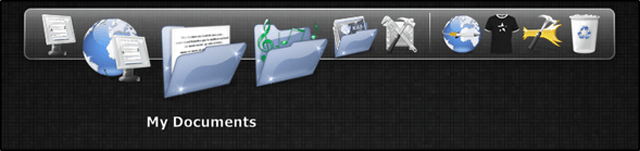
De meest directe wijziging die u in Windows kunt aanbrengen, is het installeren van een multifunctioneel dock. De taakbalk is goed voor wat hij moet doen, maar het is misschien een beetje te simpel voor degenen onder u die wat kracht en flexibiliteit willen. Zelfs als eenvoud alles is wat je nodig hebt, is een dock vaak esthetischer dan de taakbalk.
U kunt kiezen uit verschillende dockprogramma's. Elk heeft natuurlijk zijn eigen voor- en nadelen en het is moeilijk om een bepaalde als 'de beste' vast te stellen, omdat het echt afhangt van uw behoeften en uw voorkeuren. Ik zou echter aanraden om te beginnen met een van de volgende:
- RocketDock: Eenvoudig, gemakkelijk te gebruiken, met een snelle installatie. Een favoriet voor velen.
- Winstep Nexus: Veel kracht, maatwerk en prestaties. Gratis versie beschikbaar, maar volledige versie kost $ 25 USD.
- Circle Dock: Een niet-traditioneel dok dat een ring rond de cursor vormt. Geweldig voor productiviteit en de unieke factor.
Bekijk ons artikel voor een diepere blik de Windows-taakbalk vervangen door een dock 3 multifunctionele docks om uw Windows-taakbalk te vervangenDocks nemen wat de taakbalk doet en maken het beter: mooi, effectief en leuk om te gebruiken. Eenmaal geïntroduceerd voor de Mac, zijn dokken al lang beschikbaar op Windows. Laat me je de beste tonen. Lees verder .
Beheer meerdere desktops voor een betere workflow
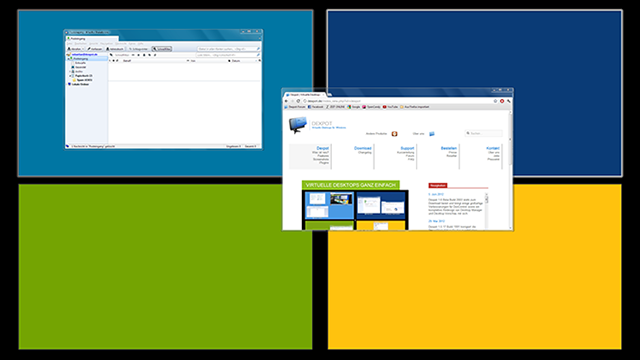
Eén desktop is niet genoeg. Er is gewoon niet genoeg ruimte om op elegante wijze meerdere vensters te verwerken en het constant heen en weer draaien kan de productiviteit ernstig vertragen. Bovendien is er de kwestie van desktopbestand rommel 3 Betere manieren om uw bestanden op te slaan dan op het bureaubladWist je dat het direct opslaan van bestanden op je desktop je productiviteit kan schaden? Desktopopslag is eenvoudig, maar het heeft verborgen nadelen die u misschien niet kent. Je kan beter! Lees verder en de mentale last die het met zich meebrengt.
Dus wat is de oplossing?
Sommige mensen lossen het op met meerdere monitoren. Een opstelling met twee monitoren is de snelste manier om de schermruimte te maximaliseren en het productiviteitslek te minimaliseren dankzij constant alt-tabben. Als je geen twee monitoren kunt betalen, of als je er niet de fysieke ruimte voor hebt, kun je het proberen Werkelijke meerdere monitoren (onze review Eindelijk twee functionele desktops met feitelijke meerdere monitorenAls je eenmaal hebt geprobeerd te werken met een opstelling met twee monitoren, ga je nooit meer terug. Hoewel twee monitoren u een dubbele werkruimte bieden en de productiviteit verhogen, vond ik dat de installatie nooit perfect is. Uiteindelijk,... Lees verder ) voor een virtuele versie ervan.
Maar we kunnen ook naar Mac en Linux kijken, die beide een geweldige functie bieden genaamd virtuele desktops. Met een programma als Dexpot (onze review Breid uw desktopwerkruimte uit met Dexpot - Cool Virtual Desktop Software [Windows]Ik sprak met een van mijn vrienden, die een fervent Linux-gebruiker is. Hij vertelde me dat een van de Linux-functies waar hij simpelweg niet zonder kan, "virtuele desktops" is. Ik weet nu ... Lees verder ), kunt u meerdere versies van uw Windows-bureaublad instellen en daartussen naar believen schakelen. Specialiseer elke virtuele desktop voor zijn eigen doel (bijvoorbeeld browsen, werk, games, etc.) en zie hoe uw productiviteit omhoog schiet.
Opmerking: werkelijke meerdere monitoren kosten $ 25 USD en Dexpot kost $ 34 USD. Probeer het voor gratis alternatieven VirtuaWin (onze review VirtuaWin - Een lean Mean & Free Virtual Desktop Manager [Windows]Toen ik enige tijd geleden Dexpot behandelde, wezen lezers Colugo en Mick me snel in de richting van VirtuaWin als lichtgewicht, snelle alternatieve virtuele desktopsoftware. Aangemoedigd door hun feedback besloot ik ... Lees verder ) of die van Microsoft Desktops (onze review Vier desktops tegelijk gebruiken en de productiviteit verhogen [Windows] Lees verder ).
Verbeter Window Management met Mac-achtige Exposé
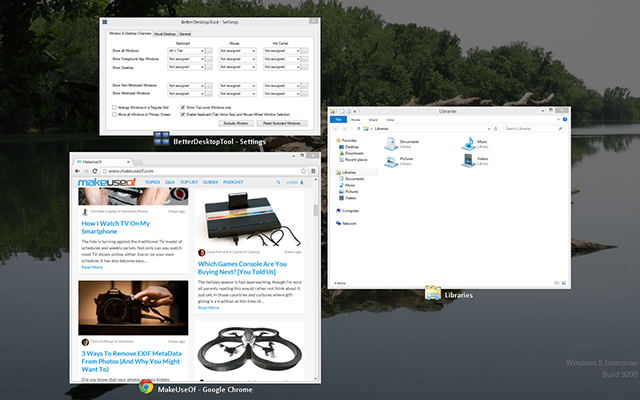
Ik ben altijd jaloers geweest op de Exposé-functie op Mac-computers. Met een enkele toetsaanslag kunt u het hele landschap van uw computer bekijken en snel naar het venster navigeren dat u nodig heeft. Het is een veel beter alternatief voor de alt-tab-cyclus die Windows zijn gebruikers oplegt.
Voor degenen die het niet weten, zoomt Exposé in feite uit en spreidt het alle geopende vensters uit op het scherm. Het enige dat nodig is, is één oogopslag om het relevante venster te zien en zodra u erop klikt, wordt het het focusvenster. Het is een simpele monteur, maar uiterst handig.
Met BetterDesktopTool (onze review Breng Mac's beste Window Management-functies naar WindowsBreng vensterbeheer in Mac-stijl naar Windows. Als je ooit jaloers bent geweest op functies zoals Expose en Spaces, dan is BetterDesktopTool hier om ze naar je pc te brengen. Lees verder ), kunt u hetzelfde doen op Windows. BetterDesktopTool combineert zelfs de Exposé-mechanica met meerdere virtuele desktops, zodat u AL uw desktops en ALLE vensters op elke desktop kunt zien. Bovendien is het helemaal GRATIS voor privégebruik.
Skin Windows ziet er anders uit
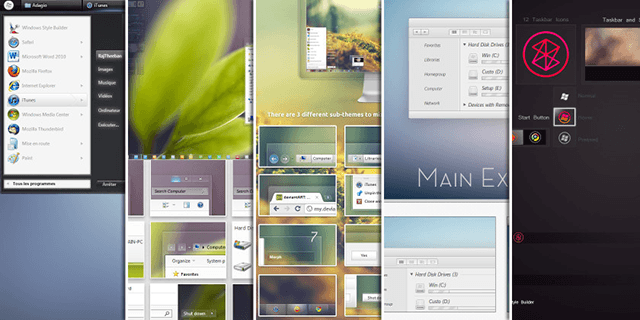
Als je alleen maar om je Windows maakt kijken zoals Mac of Linux, dan hoef je echt niets anders te doen dan een nieuw thema te installeren. Kun jij Windows transformeren tot een perfecte replica? Nee, maar je kunt dichtbij genoeg komen.
Bekijk deze geweldige Windows 7-thema's Krijg een make-over voor Windows 7 met deze geweldige thema's Lees verder en deze geweldige Windows 8-thema's Verbazingwekkende Windows 8-thema's die u moet zienWindows heeft altijd een actieve gemeenschap van enthousiastelingen gehad die er alles aan aanpassen, inclusief het bureaubladthema. Hoewel Microsoft dit probeert te voorkomen, kan het bureaublad van Windows 8 net als Windows 7 een thema hebben. We hebben ... Lees verder om er een te vinden die de esthetiek van uw favoriete besturingssysteem het beste weergeeft. Het themasysteem verschilt tussen Windows 7 en Windows 8, dus als je een thema vindt dat je leuk vindt, maar het is voor de verkeerde versie, heb je pech.
Voor maximale flexibiliteit bij het aanpassen van het uiterlijk van Windows, kunt u echter beter een speciaal product gebruiken WindowBlinds. Het werkt op zowel Windows 7- als Windows 8-systemen. Het enige nadeel is dat de gratis proefperiode 30 dagen duurt. De volledige versie kost $ 10 USD.
Gebruik de opdrachtregel met een SSH-terminal
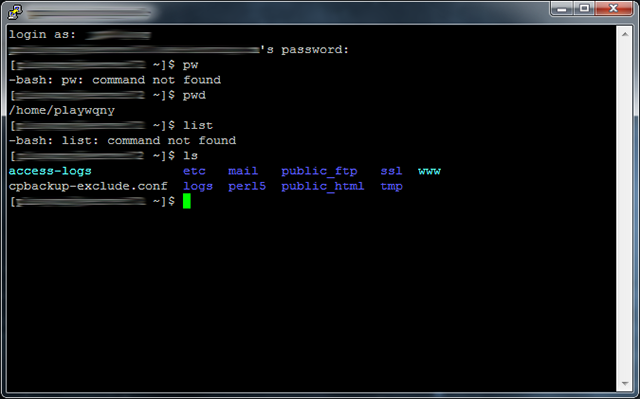
Een van de bepalende kenmerken van Linux is de opdrachtregelterminal. Voor tijden dat u wilt communiceren met een externe SSH-server, biedt Windows geen ingebouwde tools om de klus te klaren. Denkt u erover om Telnet te gebruiken? Nee. Het is te onzeker.
Mijn persoonlijke aanbeveling is om een van beide te gebruiken Xshell of Stopverf.
Xshell is een geweldig terminalprogramma met veel functies, zoals meerdere sessietabbladen, het verzenden van opdrachten naar meerdere sessies tegelijk, aanpassing van de interface en meer. Het is niet zo ontmoedigend als een rechte terminal, waardoor het voor nieuwkomers gemakkelijker wordt om op te halen. Voor persoonlijk gebruik is het gratis. Anders is de feitelijke standaard voor Windows SSH de PuTTy-client.
Als geen van de twee bovenstaande voor jou werkt, bekijk dan Chris 'lijst met SSH-clients voor Windows 4 eenvoudige manieren om SSH in Windows te gebruikenSSH is de de facto oplossing voor veilige toegang tot externe terminals op Linux en andere UNIX-achtige systemen. Als u een externe SSH-server wilt hebben, moet u een SSH-client downloaden ... Lees verder .
Conclusie
Windows is in veel opzichten geen innovatief besturingssysteem. Niet dat Windows slecht is, maar het mist enkele van de handige functies van Mac en Linux. Het goede nieuws is dat functies werden overgedragen door mensen die het gebrek erkenden. Met de bovenstaande programma's kunt u uw Windows-ervaring naar een hoger niveau tillen.
Kent u nog andere coole programma's die bij de rekening passen? Hoe heb je anders Windows veranderd in iets beters? Deel uw mening met ons in de opmerkingen!
Joel Lee heeft een B.S. in computerwetenschappen en meer dan zes jaar professionele schrijfervaring. Hij is de hoofdredacteur van MakeUseOf.

